Upload Proposal
Pengajuan proposal dapat dilakukan pada menu Daftar Proposal. Halaman utama dari menu Daftar Proposal menunjukkan Tabel Skema & Jadwal yang tersedia dan dapat diajukan proposalnya.
Pada kolom Pilihan di sebelah kanan tabel ada tombol untuk melihat usulan dan memulai pengusulan. Jika Lihat Usulan diklik, maka akan dimunculkan daftar usulan yang diajukan oleh peneliti tersebut dan usulan dimana peneliti tersebut termasuk sebagai anggota.

Untuk memulai pengusulan, klik tombol Mulai Pengusulan. Akan ditampilkan detail isian pengusulan proposal.
Pada bagian atas ditampilkan langkah-langkah pengusulan proposal yang harus dilengkapi.

1. Identitas Usulan
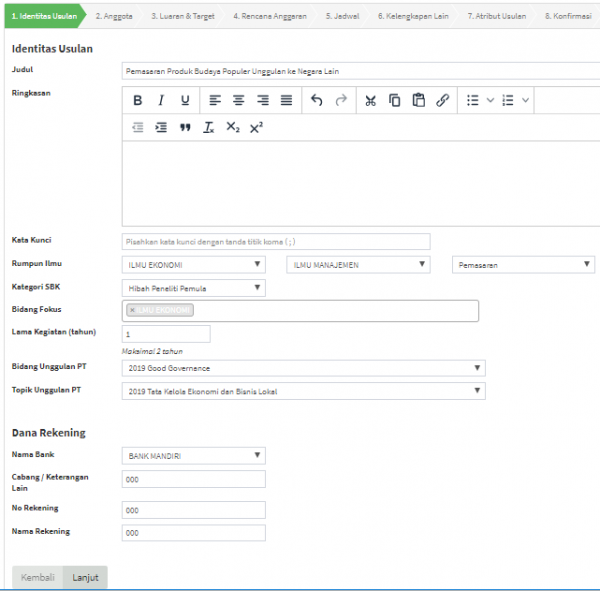 Identitas Usulan berisi isian umum identitas usulan proposal. Isikan judul, kemudian ringkasan dari proposal, kemudian masukkan kata kunci penelitian, kemudian pilih detail rumpun ilmu terkait, kemudian pilih SBK yang sesuai untuk penelitian tersebut, kemudian isikan bidang fokus dari penelitian, kemudian isikan lama kegiatan penelitian dalam tahun, kemudian pilih bidang unggulan PT dan topik unggulan PT. Isian selanjutnya terkait dengan dana rekening. Rekening yang diisikan adalah rekening penerima dana proposal penelitian. Pertama-tama pilih nama Bank, kemudian isikan cabang atau keterangan lain jika perlu, kemudian isikan nomor rekening serta nama pemilik rekening.
Identitas Usulan berisi isian umum identitas usulan proposal. Isikan judul, kemudian ringkasan dari proposal, kemudian masukkan kata kunci penelitian, kemudian pilih detail rumpun ilmu terkait, kemudian pilih SBK yang sesuai untuk penelitian tersebut, kemudian isikan bidang fokus dari penelitian, kemudian isikan lama kegiatan penelitian dalam tahun, kemudian pilih bidang unggulan PT dan topik unggulan PT. Isian selanjutnya terkait dengan dana rekening. Rekening yang diisikan adalah rekening penerima dana proposal penelitian. Pertama-tama pilih nama Bank, kemudian isikan cabang atau keterangan lain jika perlu, kemudian isikan nomor rekening serta nama pemilik rekening.
2. Anggota
 Isian kedua pada pengusulan proposal adalah Anggota. Pertama-tama masukkan anggota dosen internal, yaitu dosen UB yang terlibat pada penelitian tersebut.
Isian kedua pada pengusulan proposal adalah Anggota. Pertama-tama masukkan anggota dosen internal, yaitu dosen UB yang terlibat pada penelitian tersebut.
Anggota Internal
Klik pada Anggota Internal. Setelah muncul form input anggota internal, pertama pilih fakultas asal dosen, kemudian cari nama dosen dan pilih salah satu yang sesuai. Keterangan tambahan bisa diisikan di bagian bawah, yaitu: email UB, peran dalam penelitian, nomor urut dalam daftar anggota, serta alokasi jam per minggu yang akan dilakukan oleh anggota tersebut.
 Setelah ditambahkan, anggota dosen internal akan secara otomatis dikirimi email pemberitahuan terkait keanggotaannya dalam penelitian tersebut. Email pemberitahuan dapat dikirim ulang dengan mengklik kirim ulang email pada pilihan di tabel daftar dosen internal.
Setelah ditambahkan, anggota dosen internal akan secara otomatis dikirimi email pemberitahuan terkait keanggotaannya dalam penelitian tersebut. Email pemberitahuan dapat dikirim ulang dengan mengklik kirim ulang email pada pilihan di tabel daftar dosen internal.
Anggota Eksternal
Berikutnya adalah Anggota dosen eksternal. Isikan pilihan ini jika ada anggota yang merupakan dosen non UB. Klik pada Anggota Eksternal dan akan muncul Form input anggota eksternal. Pada form, isikan NIDN, NIP, nama, institusi asal, fakultas, prodi, negara, serta nomor urut anggota dalam tim penelitian.

Anggota Mahasiswa
Jenis anggota yang terakhir adalah anggota mahasiswa. Isikan pilihan ini jika ada anggota penelitian yang merupakan mahasiswa UB. Klik pada Anggota Mahasiswa dan akan muncul Form input anggota mahasiswa. Pilih fakultas mahasiswa, prodi, dan masukkan tahun angkatan, kemudian klik cari, akan dimunculkan daftar mahasiswa pada prodi dan tahun angkatan tersebut. Pilih salah satu mahasiswa dan di bagian bawah, urutan mahasiswa tersebut dalam keanggotaan penelitian dapat ditentukan.

3. Luaran & Target
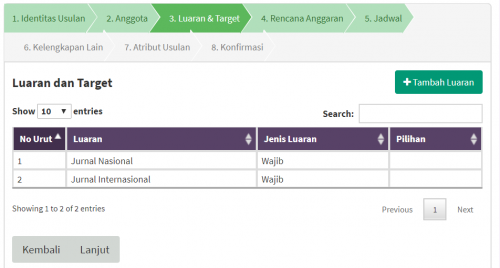 Luaran & Target menunjukkan hasil luaran yang akan dihasilkan oleh penelitian tersebut. Luaran yang disyaratkan oleh skema akan muncul secara otomatis. Jika ada luaran lain bisa ditambahkan di sini. Klik Tambah Luaran untuk menambahkan luaran lainnya. Pada form tambah luaran dan target, pilih jenis luaran dan isikan nomor urut luaran tersebut.
Luaran & Target menunjukkan hasil luaran yang akan dihasilkan oleh penelitian tersebut. Luaran yang disyaratkan oleh skema akan muncul secara otomatis. Jika ada luaran lain bisa ditambahkan di sini. Klik Tambah Luaran untuk menambahkan luaran lainnya. Pada form tambah luaran dan target, pilih jenis luaran dan isikan nomor urut luaran tersebut.

4. Rencana Anggaran
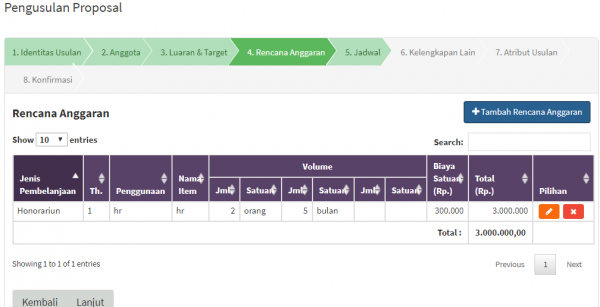 Pada Rencana Anggaran dapat ditambahkan anggaran penelitian secara detail. Klik Tambah Rencana Anggaran untuk memunculkan Form input rencana anggaran.
Pada form, pertama isikan urutan tahun anggaran tersebut berlaku, jika anggaran tersebut berlaku untuk lebih dari satu tahun, maka masukkan anggaran yang sama lebih dari satu kali dengan urutan tahun yang berbeda. Kemudian pilih jenis anggaran: honorarium, bahan habis pakai, biaya perjalanan, dan biaya sewa. Selanjutnya isikan penggunaan dan nama item. Setelah itu isikan detail item detail item.
Pada Rencana Anggaran dapat ditambahkan anggaran penelitian secara detail. Klik Tambah Rencana Anggaran untuk memunculkan Form input rencana anggaran.
Pada form, pertama isikan urutan tahun anggaran tersebut berlaku, jika anggaran tersebut berlaku untuk lebih dari satu tahun, maka masukkan anggaran yang sama lebih dari satu kali dengan urutan tahun yang berbeda. Kemudian pilih jenis anggaran: honorarium, bahan habis pakai, biaya perjalanan, dan biaya sewa. Selanjutnya isikan penggunaan dan nama item. Setelah itu isikan detail item detail item.

5. Jadwal
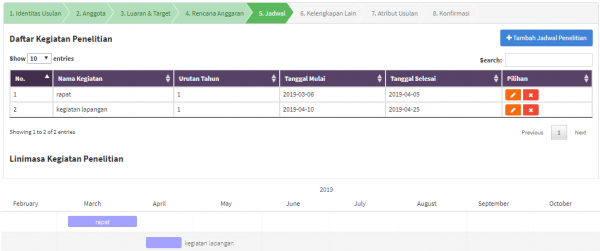 Isian jadwal digunakan untuk melengkapi detail kegiatan yang akan dilakukan dalam penelitian. Klik Tambah Jadwal Penelitian untuk memunculkan form isian jadwal penelitian.
Isian jadwal digunakan untuk melengkapi detail kegiatan yang akan dilakukan dalam penelitian. Klik Tambah Jadwal Penelitian untuk memunculkan form isian jadwal penelitian.
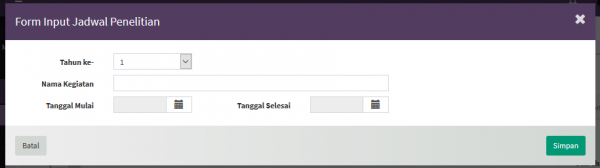 Untuk menambahkan jadwal kegiatan pertama-tama isikan Tahun ke berapa, kemudian isikan nama kegiatan, kemudian pilih tanggal mulai dan tanggal selesai. Simpan setelah semua isian sesuai. Kegiatan akan muncul pada tabel di halaman jadwal. Di halaman ini kegiatan yang sudah terjadwal dapat diedit lagi, atau dihapus, jika diperlukan. Di bawah tabel juga ditampilkan linimasa (timeline) kegiatan penelitian secara keseluruhan.
Untuk menambahkan jadwal kegiatan pertama-tama isikan Tahun ke berapa, kemudian isikan nama kegiatan, kemudian pilih tanggal mulai dan tanggal selesai. Simpan setelah semua isian sesuai. Kegiatan akan muncul pada tabel di halaman jadwal. Di halaman ini kegiatan yang sudah terjadwal dapat diedit lagi, atau dihapus, jika diperlukan. Di bawah tabel juga ditampilkan linimasa (timeline) kegiatan penelitian secara keseluruhan.
6. Kelengkapan Lain
 Pada bagian kelengkapan lain ada isian tambah mitra, tambah dana mitra, tambah dana tambahan dan tambah dokumen pendukung. Jika skema penelitian yang akan diajukan mewajibkan untuk ada mitra beserta dana mitra, maka isian tersebut wajib diisikan di bagian ini. Jika tidak ada syarat mitra dan dana mitra, maka isian pada bagian ini tidak wajib untuk diisi.
Pada bagian kelengkapan lain ada isian tambah mitra, tambah dana mitra, tambah dana tambahan dan tambah dokumen pendukung. Jika skema penelitian yang akan diajukan mewajibkan untuk ada mitra beserta dana mitra, maka isian tersebut wajib diisikan di bagian ini. Jika tidak ada syarat mitra dan dana mitra, maka isian pada bagian ini tidak wajib untuk diisi.
 Untuk menambahkan mitra, klik Tambah Mitra untuk memunculkan Form input mitra. Isian yang harus dilengkapi pada form input mitra adalah Nama mitra, Nama Pimpinan mitra, jenis mitra, nama institusi mitra, alamat mitra, termasuk negara, provinsi, dan kota, serta kontak mitra. Setelah dilengkapi, klik Simpan untuk menyimpan mitra. Nama mitra akan ditampilkan pada tabel mitra.
Untuk menambahkan mitra, klik Tambah Mitra untuk memunculkan Form input mitra. Isian yang harus dilengkapi pada form input mitra adalah Nama mitra, Nama Pimpinan mitra, jenis mitra, nama institusi mitra, alamat mitra, termasuk negara, provinsi, dan kota, serta kontak mitra. Setelah dilengkapi, klik Simpan untuk menyimpan mitra. Nama mitra akan ditampilkan pada tabel mitra.
 Selanjutnya untuk menambahkan dana dari mitra, klik Tambah dana mitra untuk memunculkan form input dana mitra. Di form ini isikan pilihan nama mitra, tahun usulan, serta jumlah dana dari mitra. Klik Simpan setelah isian dilengkapi. Data dana mitra akan ditampilkan pada tabel.
Selanjutnya untuk menambahkan dana dari mitra, klik Tambah dana mitra untuk memunculkan form input dana mitra. Di form ini isikan pilihan nama mitra, tahun usulan, serta jumlah dana dari mitra. Klik Simpan setelah isian dilengkapi. Data dana mitra akan ditampilkan pada tabel.
 Jika ada dana tambahan dari sumber lainnya, silakan ditambahkan pada bagian Dana Tambahan dengan mengklik Tambah Dana Tambahan. Pada form isian yang muncul bisa diisikan sumber dana, tahun usulan, serta jumlah dana. Setelah disimpan dana tambahan akan muncul pada tabel.
Jika ada dana tambahan dari sumber lainnya, silakan ditambahkan pada bagian Dana Tambahan dengan mengklik Tambah Dana Tambahan. Pada form isian yang muncul bisa diisikan sumber dana, tahun usulan, serta jumlah dana. Setelah disimpan dana tambahan akan muncul pada tabel.
Bagian terakhir pada kelengkapan lain adalah dokumen pendukung. Untuk menambahkan dokumen klik pada Tambah Dokumen Pendukung dan isikan keterangan dokumen serta unggah file. Setelah disimpan dokumen pendukung akan ditampilkan pada tabel.

7. Atribut Usulan
 Atribut usulan digunakan untuk mengupload file terkait proposal, termasuk file proposal itu sendiri. Klik pada Upload File Proposal untuk memunculkan Form upload file proposal. Setelah muncul, isikan keterangan nama file, pilih file proposal, dan unggah file proposal, kemudian klik Simpan.
Atribut usulan digunakan untuk mengupload file terkait proposal, termasuk file proposal itu sendiri. Klik pada Upload File Proposal untuk memunculkan Form upload file proposal. Setelah muncul, isikan keterangan nama file, pilih file proposal, dan unggah file proposal, kemudian klik Simpan.

8. Konfirmasi
Isian terakhir pada pengusulan proposal adalah Uji Kesamaan dan Konfirmasi. Pada bagian ini, pengusul cukup memilih setuju untuk menyetuji ketentuan yang ada, dan memilih untuk menyelesaikan proses pengusulan.
 Usulan yang sudah diisikan dapat diedit kembali dengan mengklik logo pensil pada daftar usulan yang ada di halaman utama Daftar Proposal.
Usulan yang sudah diisikan dapat diedit kembali dengan mengklik logo pensil pada daftar usulan yang ada di halaman utama Daftar Proposal.
